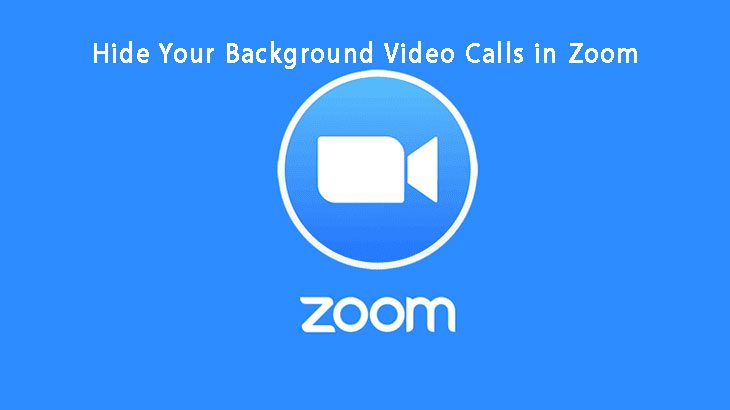
چگونه تصویر پشت تماس های ویدئویی در زوم (Zoom) را مخفی یا عوض کنیم
می خواهید تصویر پس زمینه تماس های ویدئویی خود را در زووم تغییر دهید اما نمی دانید چگونه عکس پشتی خود را در تماس های ویدئویی برنامه Zoom تغییر دهید ؟ با تک تیپ همراه باشید .
اگر در خانه کار می کنید اما هنوز هم نیاز به شرکت در کنفرانس های ویدیویی دارید ، می توانید از یک پس زمینه مجازی در برنامه زوم برای مخفی کردن محیط پس زمینه واقعی خود استفاده کنید. این می تواند یک تغییر شخصی به گپ تصویری اضافه کند و محیط پشت سر شما را پنهان کند، در ادامه نحوه انجام این کار آمده است .
تغییر تصویر پشت تماس های ویدئویی در برنامه زوم
ابتدا برنامه زوم را دانلود ، نصب و سپس باز کنید. پس از باز شدن برنامه ، آیکون تنظیمات در گوشه بالا سمت راست پنجره انتخاب کنید. این پنجره “تنظیمات” را باز می کند.
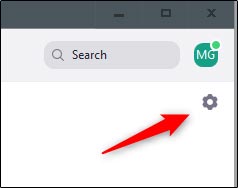
در صفحه سمت چپ پنجره تنظیمات ، گزینه زمینه مجازی ” Virtual Background ” را انتخاب کنید.
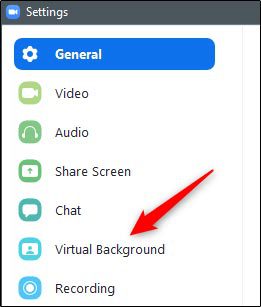
پس از انتخاب ، پیش نمایش ویدیویی از محیط فعلی خود را با گزینه چرخش ۹۰ درجه Rotate 90°” در گوشه سمت راست بالای پیش نمایش مشاهده خواهید کرد.
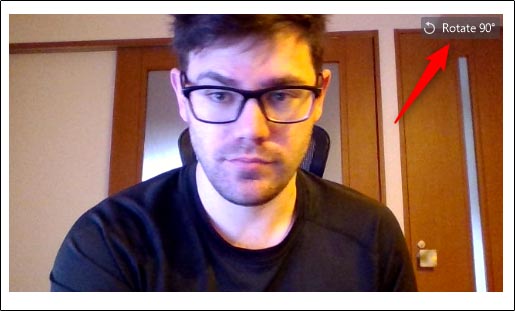
در زیر پیش نمایش ، انتخاب های مختلفی از زمینه های پس زمینه را می توانید پیدا کنید. همچنین می توانید کادر کنار من یک صفحه سبز ” I Have A Green Screen ” یا آینه فیلم من ” Mirror My Video ” را انتخاب کنید.
گزینه دوم همانطور که می گوید انجام خواهد داد ، ویدیوی خود را آینه کنید . اگر در پس زمینه خود یک صفحه سبز دارید ، حتما گزینه سبز کردن پس زمینه را انتخاب کنید ، زیرا این امر به طور قابل توجهی کیفیت پیش زمینه مجازی شما را بهبود می بخشد.
یکی از زمینه های مجازی را از کتابخانه انتخاب کنید.
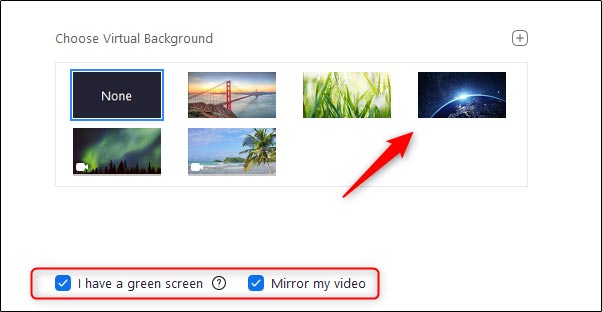
پس زمینه فوراً در پشت شما ظاهر می شود.

اکنون پس زمینه محیط واقعی شما کاملاً پنهان خواهد بود.
اگر از هیچ یک از گزینه های پس زمینه در کتابخانه راضی نیستید ، می توانید از موارد دلخواه خود استفاده کنید. دکمه افزودن تصویر یا فیلم (با آیکون “+” نشان داده شده) را در گوشه سمت راست بالا انتخاب کنید. از آنجا ، افزودن تصویر” Add Image ” یا افزودن فیلم ” Add Video ” را انتخاب کنید.
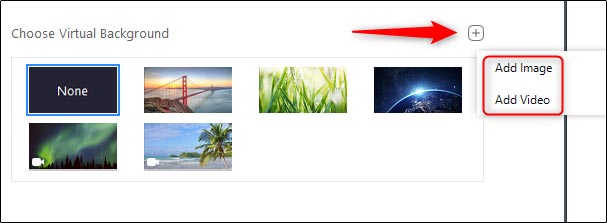
برنامه زوم فایل اکسپلور ویندوز را باز خواهد کرد . به مکان تصویر یا ویدئویی که مایل به استفاده از آن هستید بروید ، آن را انتخاب کنید و سپس بر روی دکمه “Open” کلیک کنید.
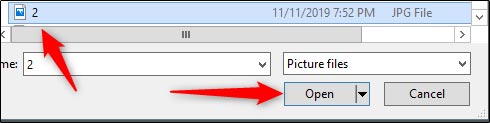
پس زمینه انتخاب شده اکنون اعمال می شود. اطمینان حاصل کنید که تصویری که انتخاب کرده اید با وضوح بالا باشد به طوری که در جلسه ویدیوی شما از کیفیت کاسته نمی شود.
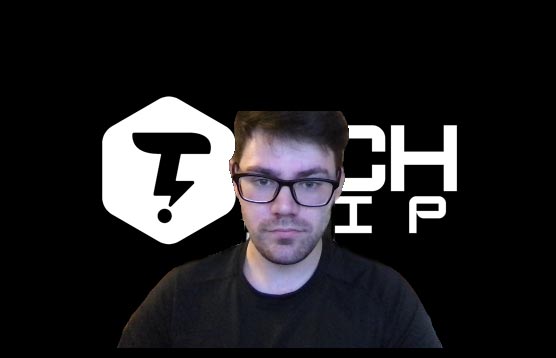

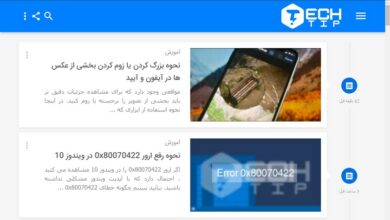
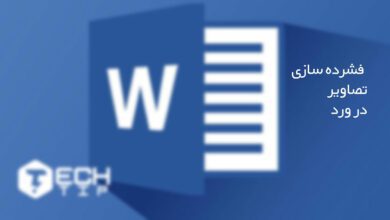
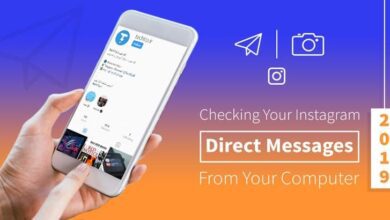

سلام اقا رسول گوشی من نت ۸پرو هست و هرکاری میکنم این گزینه تصویرزمینه مجازی توی قسمتmore نمیاد راهنمایی لطفاحتی توی تنظیمات اکانت هم فهاله
دروود دوست عزیز من میخوام پس زمینه ای که هست فقط مات بشه، باید چیکار کنم
سلام.روزتون بخیر
عدرمیخوام من میخوام با دوتا از استادام جلسه بذارم که کارایی که توی نرم افزار انجام دادم رو روی لپ تاپ خودم به استادام نشون بدم. نه اینکه فایلی براشون بفرستم، یعنی همزمان که با هردو صحبت میکنم بتونم کارامو براشون روی نرم افزار توضیح بدم. امکان این کار با برنامه zoom هست؟اگه هست چطوری؟
برای اینکار میتونید گروه واتس آپی بسازید و سه نفرتون رو اد کنید داخلش و مکالمه تصویری گروهی انجام بدین
سلام
اجازه اینکه تیک اینکه پرده سبز رو بردام نمیده
ارور میده
شما میدونید باید چیکار کرد
چون وقتی بک گراند میزارم خیلی بی کیفیته و چهره رو از تصویر پشت سرم تشخیص نمیده
سلام ، رزولوشن صفحه رو عوض کنید
ببخشید اقا رسول فک کنم زمینه مجازی زوم کلا برای اندروید پشتیبانی نمیکنه اپلیکشن هست که بتونه برای اندروید اجازه به زمینه مجازی بده یا راهنمایی داشته باشین
البته من سایت زومرو که بالا هم زکر کردید هم نتونستم کامل انجام بدم سرچ کردم سایت زوم یه قسمت اومد رفتم تو اکانتم
اگر راهنمایی داشته باشید ممنون میشم از شما
سلام وقت بخیر ، برنامه ی دیگه ای نیست که بشه باهاش تماس ویدئویی بگیری و زمینه مجازی داشته باشید.
سلام، خیلی ممنون عزیزی اقا رسول ، متاسفانه نشد وارد سایت زوم شدم رفت تو اکانتم نشد، تغیر اکانت دادم ، پاک کردم دوباره نصب کردم باز هم نشد
شرمندم ازیت تون میکنم
سلام مجدد ، احتمالا برنامه زوم از دوربین گوشی شما پشتیبانی نمیکنه
سلام آقا رسول عزیز ببخشید ازیت تون میکنم متاسفانه من وارد گروه ویدیوئی همشدم ولی اون گذینه رو بالا نمیاره نمیدونم چرا ممنون میشم از راهننایی تون
سلام مجدد ، نه خواهش می کنم. ابتدا وارد سایت زووم بشید و وارد اکانتتون بشید به بخش تصویر زمینه مجازی یا Virtual Background برید و فعال کنید ، تا تغییر تصویر زمینه اکانتتون فعال بشه.
دقت کنید که نسب تصویر ۱۶:۹ تنظیم شده باشه همچنین باید کیفیت تصویر ۱۲۸۰ در ۷۲۰ یا ۱۹۲۰ در ۱۰۸۰ تنظیم کنید. اگر مشکلتون حل شد یا نه ، اطلاع بدید
من از نسخه گوشی استفاده میکنم سامسونگ A 30 S داداش
سلام دوست عزیز ، ابتدا شما باید وارد گروه ویدئویی (meeting) و سپس گزینه [More] یا سه نقطه را در پایین صفحه سمت راست انتخاب کنید. بعد گزینه Virtual Background را انتخاب کنید.
متاسفانه این گزینه تو زوم موجود نبود اپدیت هم کردم اگر میشه لطف کنید بیشتر راهنمایی کنید ممنون میشم
سلام دوست عزیز ، از نسخه گوشی یا سیستم استفاده می کنید؟
متاسفانه این گرینه در تنظیمات هیج کدام از گوشی هام نبود
سلام دوست عزیز ، برنامه زوم رو آپدیت کنید